CLI の使用
この節では、Web Server のコマンド行インタフェースについて説明するとともに、サーバーの構成および管理用としてサポートされているすべてのコマンドを定義します。
Web Server では、wadm と呼ばれる新しい CLI が導入されました。
以前のバージョンのサーバーではいくつかの個別のコマンド行がサポートされていましたが、それらのコマンド行をすべて合わせても、GUI で提供される全管理機能の一部にしか相当しませんでした。Web Server 6.1 でサポートされていたコマンド行インタフェースは HttpServerAdmin、wdeploy、および flexanlg でした。新しい CLI (wadm) には次の機能が備わっています。
-
スクリプティング用の組み込み JACL シェル。
-
拡張可能な CLI — 他社製プラグインを使って別のコマンドを CLI に追加できます。
注 –
Web Server は HttpServerAdmin をサポートしていません。
注 –
wdeploy は、バージョン 6.x との下位互換性を確保するためだけに Web Server でサポートされており、管理サーバーノード上でしか動作しません。
CLI のモード
wadm は、異なる 3 つのモードでの起動をサポートしています。それらを次に示します。
-
スタンドアロンモード — このモードでは、コマンドシェルから
wadmを起動するときに、目的のコマンド、オプション、およびオペランドを指定します。コマンドの実行が終了すると、CLI も終了してシェルに戻ります。このモードは、コマンドの対話型実行と非対話型実行の両方をサポートできます。デフォルトの対話型実行では、--password-file オプション経由で渡されたパスワードファイル内にパスワードがまだ指定されていなかった場合、パスワードの入力が要求されます。非対話型実行では、--password-fileオプションを指定しないとエラーが発生します。次に例を示します。
wadm> create-config --doc-root=[DOCROOT] --jdk-home=[JAVAHOME] --server-user=[SERVERUSER] [--document-root=serverdocroot] [--platform=32|64] --http-port=port --server-name=servername CONFIGNAME
-
シェルモード — このモードでは、コマンドシェルから
wadmを起動するときに、コマンドを指定しません。wadmは、コマンドの入力をユーザーに要求します。コマンドの実行が完了すると、このシェルに制御が戻ります。このシェルは、exit または quit コマンドを入力することで終了できます。このモードでは、対話型および非対話型の実行を行えます。次に例を示します。
wadm -user=admin -host=serverhost --password-file=admin.pwd --port=8989
-
ファイルモード — このモードでは、一連のコマンドをファイル内に追加し、そのファイルを引数として
wadmに渡すことができます。次に例を示します。
wadm -user=admin -host=serverhost --password-file=admin.pwd --port=8989 -commands-file=/space/scripts/admscr
下図に、wadm コマンドを起動するための構文を示します。
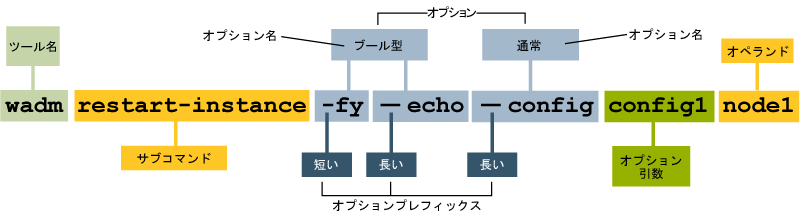
注 –
wadm CLI を使えば、管理コンソールで実行可能なタスクのすべてを実行できます。
wadm CLI の場所
質問:Web Server の管理用 CLI はどこにありますか。
回答:管理 CLI の場所は、install-root/bin/wadm です。CLI を使用するには、次のことを知る必要があります。
-
管理サーバーのホスト名 (デフォルトは
localhost)。 -
管理サーバーの SSL ポート (デフォルトは 8989)。
-
管理サーバーのユーザー名 (デフォルトは
admin)。 -
管理サーバーのパスワード。
注 –
CLI を使用するには、管理サーバーが稼働している必要があります。このサーバーは、install-root/admin-server/bin/startserv を実行することで起動できます。
CLI での認証
wadm は、管理者のユーザー名とパスワードを使って管理サーバーへの認証を行います。シングルモードで実行中の各コマンドには、有効なユーザー名とパスワードのファイルを引数として渡す必要があります。シェルモードでは、wadm 実行可能ファイルの起動時に、ユーザー名とパスワードのファイルを指定できます。シェルモードで起動されたコマンドでは、user、password-file、host、port 、および ssl などの接続オプションを指定する必要はありません。指定しても、それらは無視されます。
CLI がサポートするコマンドのなかには、パスワードの入力を必要とするものもあります。たとえば、bindpw、user-password、token-pin などです。それらのパスワードは、管理ユーザーのパスワードが格納されているのと同じファイル内に指定できます。コマンドに password-file を指定しないと、ユーザーはパスワードの入力を求められます。
管理サーバーで SSL が有効になっている場合には、wadm と管理サーバーとの通信は SSL 経由で行われます。管理サーバーから渡された証明書は、「トラストストア」(~/.wadmtruststore) に対して検証されます。証明書が存在していて、かつ有効である場合、コマンドは通常どおりに処理されます。それ以外の場合、wadm はその証明書を表示し、それを受け入れるかどうかをユーザーに尋ねます。ユーザーが証明書を受け入れた場合、その証明書は「トラストストア」に追加され、コマンドは通常どおりに処理されます。
注 –
「トラストストア」をパスワードで保護する必要はありません。なぜなら、このストアには機密データが格納されないからです。
管理パスワードの再設定
コマンドプロンプトターミナルを開き、install-root/bin/wadm ディレクトリに移動して、次のコマンドを入力してパスワードをリセットします。
./wadm reset-admin-password
新しい管理パスワードを入力するように求められます。確認用にパスワードを再入力します。パスワードを有効にするために、サーバーを再起動します。ここで、新しいパスワードを使ってサーバーにログインします。
注 –
set-admin-prop コマンドを使ってパスワードを変更する際、install-root/admin-server/bin/restart ディレクトリから管理サーバーを再起動してください。restart-admin コマンドを使用してサーバーを再起動しないようにしてください。
Sun Connection への登録
管理コンソールを使用すると、Web Server を Sun Connection に登録できます。「ホーム」ページで「Sun Connection に登録する」タブをクリックして、ウィザードを開きます。ウィザードに従って登録を完了します。Web Server を Sun Connection に登録することには、次のような利点があります。
-
パッチ情報およびバグのアップデート
-
ニュースおよびイベント
-
サポートおよびトレーニングの提供
- © 2010, Oracle Corporation and/or its affiliates
